چگونه موجودیت ها را در CRM سفارشی سازی کنیم؟

برای سفارشی سازی موجودیت ها در CRM، توجه داشته باشید که زبان نرم افزار انگلیسی باشد. حال برای سفارشیسازی مراحل زیر را انجام دهید. اگر کامندان شما برای کار با نرم افزار CRM مایکروسافت نیاز به آموزش دارند یا در فکر خرید crm مایکروسافت هستید، برای گرفتن مشاوره میتوانید روی متخصصان فالنیک حساب کنید. کافیست با شماره 02154591983 تماس بگیرید.
ابتدا به مسیر زیر مراجعه کنید :
Setting / customization / customize the system / Entities
در این قسمت میتوانید یک موجودیت جدید ایجاد کنید و یا موجودیت از قبل ایجاد شده را ویرایش کنید. هر موجودیت خود داری چند بخش است از قبیل:
- Forms
- Views
- Charts
- Fields
- Relationships
- Business Rules
در هر موجودیت میتوان چندین فرم ایجاد و برای آنها سطح دسترسی مشخص کرد. مانند شکل زیر که برای موجودیت Account چندین فرم ایجاد شده است.
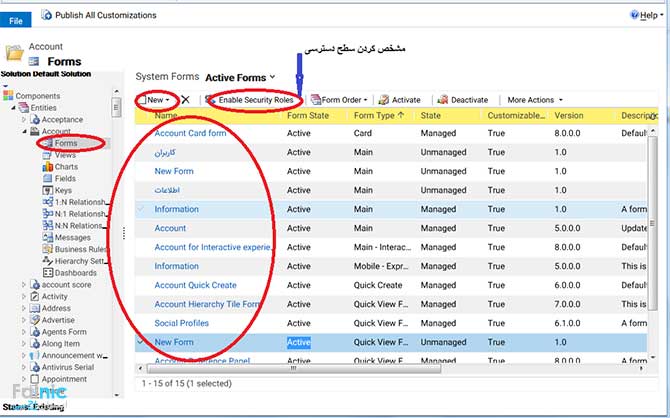
و بعد از ایجاد فرم، میتوانید فیلدهای مورد نیاز را داخل فرم ایجاد و ویرایش کنید. نوع فیلدها بر طیق نیاز سازمان میتواند متفاوت باشد که عبارتند از :
- Single line of text: داده های متنی
- Option set : لیستی از داده ها
- Two option: دو گزینه ای
- Image: تصویر
- Whole number: عددی
- Decimal number: اعداد اعشاری با انتخاب اعشار تا 10 رقم
- Floating point Number: اعشاری با انتخاب اعشار تا 5 رقم
- Currency: پولی
- Multiple lines of Text: داده های چند خطی
- Date and Time: تاریخ و ساعت
- Look up: قابلیت جستجو
- Customer : قابلیت جستجو بر روی موجودیتهای شخص و مشتری
در قسمت Relationships شما میتوانید ارتباط موجودیت را با موجودیت های دیگر ایجاد کنید که شامل سه قسمت است :
- N به 1 : چند به یک
- 1 به N : یک به چند
- N به N : چند به چند
کافیست روی New کلیک کرده تا پنجره ی جدیدی برای ارتباط موجودیت با موجودیت دیگری باز شود مانند شکل زیر:
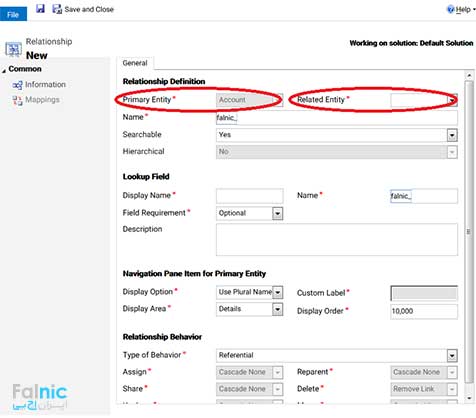
اگر ارتباط “یک به چند” باشد، فیلد primary Entity بصورت پیش فرض نام موجودیتی را که میخواهیم ارتباط داده شود را مشخص میکند.
در قسمت view شما میتوانید نماهای سیستمی مربوط به همان موجودیت را ایجاد و ویرایش کنید . تغییراتی از قبیل :
- اضافه کردن ستون
- حذف ستون
- تغییر اندازه ی ستون ها
- مشخص کردن فیلتر
- الویت بندی
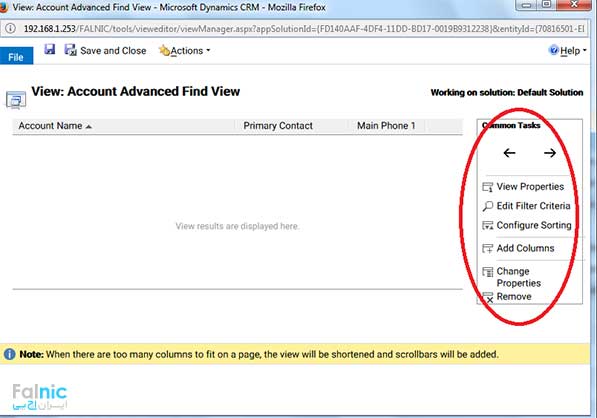








آیا در سی آر ام امکان یادآوری کارها مثل out look وجود دارد؟
بله در نرم افزار crm نیز امکان تعریف Task و زمانبندی وجود دارد
آیا در سی ار ام امکان جداسازی فعالیت ها و فاکتورهای هر مشتری هست به طوری یک صفحه مختص به خودش را داشته باشد؟
بله این امکان وجود دارد